Cómo acceder al escritorio de Windows en ROG Xbox Ally y ROG Xbox Ally X
Las ROG Xbox Ally y ROG Xbox Ally X combinan lo mejor de los juegos de PC y Xbox. Cuando inicies tu consola portátil, serás recibido con una experiencia de Xbox a pantalla completa, integrando sin problemas tu biblioteca de juegos en una interfaz navegable con el mando para que puedas empezar a jugar directamente. Pero cuando lo necesites, también tendrás toda la flexibilidad de Windows 11 subyacente.
Es posible que algunas personas nunca necesiten acceder al escritorio de Windows. Puedes hacer muchísimas cosas sin salir de la experiencia de pantalla completa: puedes acceder a otros lanzadores de juegos, acceder a la aplicación de Configuración de Windows para modificar diferentes opciones y mucho más. Si tienes otras aplicaciones que deseas ejecutar, como Discord o Spotify, incluso puedes agregarlas a la vista de la biblioteca de Armoury Crate para acceder fácilmente desde la experiencia de pantalla completa.
Dicho esto, sabemos que muchos usuarios se sienten cómodos en el escritorio de Windows, y puede ofrecer una interfaz más potente para tareas avanzadas como modificar juegos o jugar títulos retro e indie que no están disponibles en los lanzadores tradicionales.
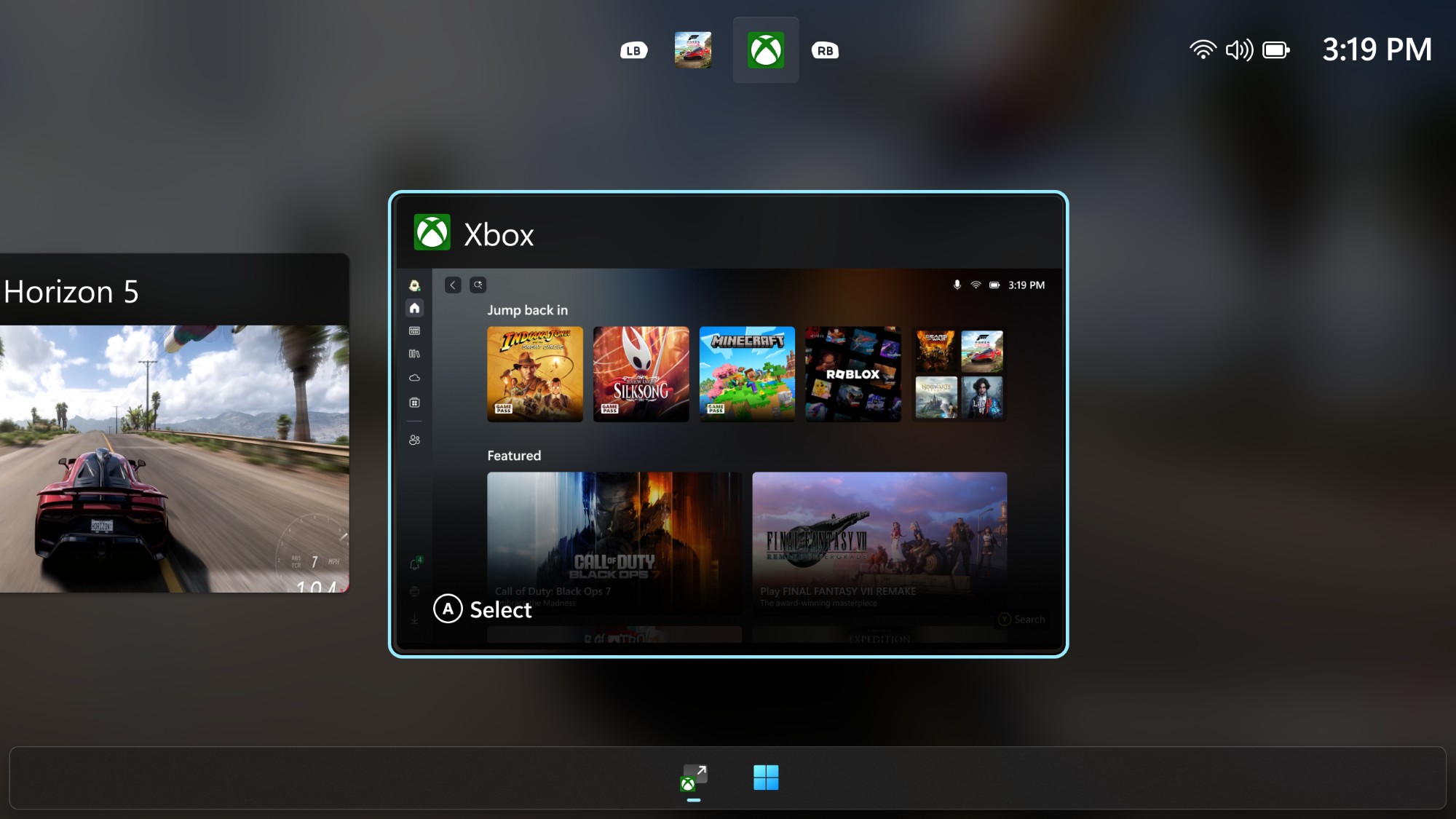
Para ingresar al escritorio de Windows, desliza el dedo hacia arriba desde la parte inferior de la pantalla para ingresar al conmutador de tareas. En la parte inferior, verás un botón etiquetado como Escritorio de Windows: tócalo y entrarás en el mundo completo de Windows 11, completo con la barra de tareas, el menú Inicio y el Explorador de archivos que conoces y amas. Puedes navegar por el sistema de archivos, abrir un navegador para descargar mods y mucho más, lo que te brinda la oportunidad de hacer que tu dispositivo sea verdaderamente tuyo.
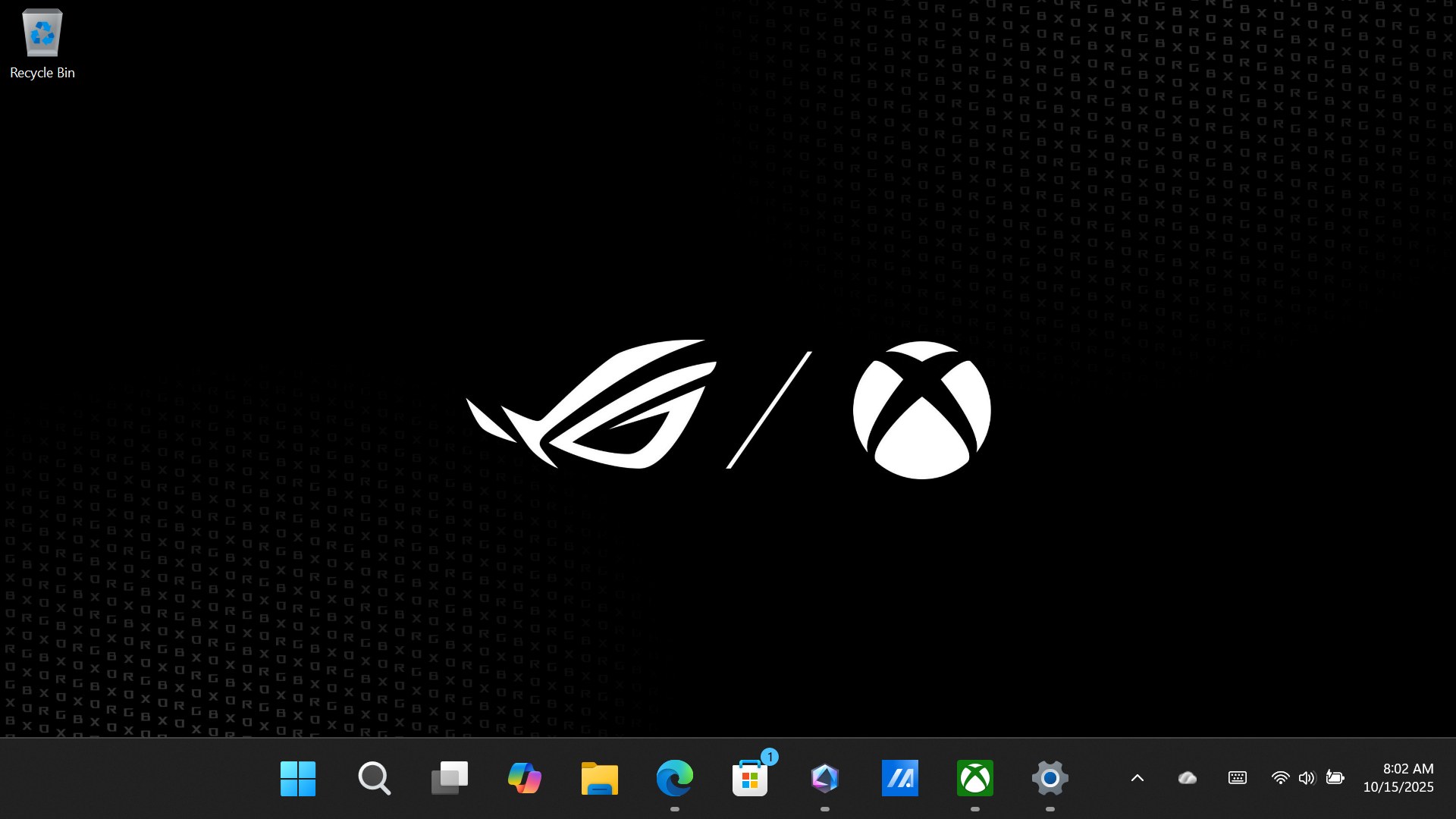
Si deseas volver a ingresar a la experiencia de pantalla completa, simplemente abre la aplicación Xbox y haz clic en el botón "Xbox Pantalla Completa" en la esquina superior derecha de la aplicación Xbox. Para volver a ingresar sin procesos en segundo plano, deberás reiniciar tu máquina, o puedes volver a ingresar a la experiencia de pantalla completa sin estas optimizaciones si lo deseas.
Autor
Popular Post

ASUS Republic of Gamers presenta la serie de fuentes de poder Thor III

El ROG Strix OLED XG27AQDMG Gen 2 refina una fórmula galardonada

ASUS Republic of Gamers anuncia una nueva colaboración con Evangelion

Hatsune Miku y ROG ofrecen una línea increíble de hardware para juegos

ASUS Republic of Gamers anuncia disponibilidad del monitor ROG Swift OLED PG27UCDM
Últimos Artículos

Ya disponibles en México las nuevas consolas portátiles ROG Xbox Ally y ROG Xbox Ally X
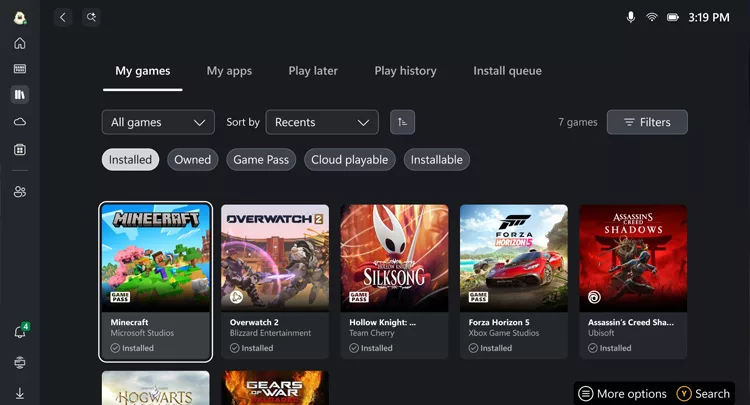
Cómo jugar juegos de Xbox, Steam, Epic y otras tiendas en ROG Xbox Ally
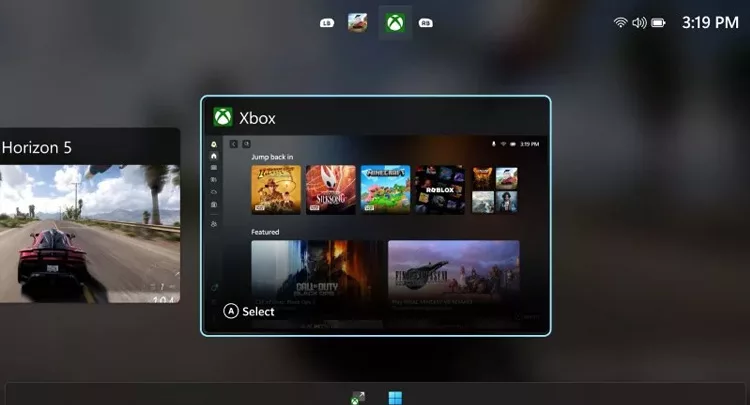
Cómo acceder al escritorio de Windows en ROG Xbox Ally y ROG Xbox Ally X
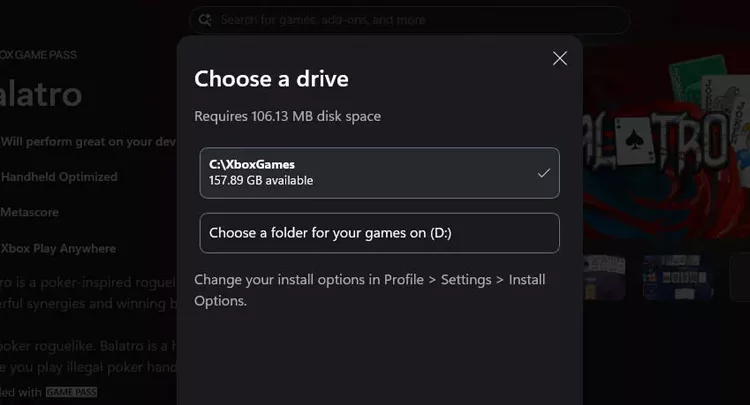
Cómo instalar juegos en una tarjeta SD en tu ROG Ally o ROG Xbox Ally

Cómo jugar sin conexión con la ROG Ally y la ROG Xbox Ally
